Kali ini saya akan membagikan tips buat sobat blogger, tips kali ini adalah "Menyatukan File Video dengan Subtitle".
Tips ini tidak lain karena banyak pertanyaan mengenai subtitle yang tidak bisa di load di Cyberlink PowerDVD, terutama file video berekstensi MKV.
1. Donlot & Install Program MKVtoolnix disini
2. Buka Program mkvmerge GUI yang di donlot tadi, kemudian add file video MKV anda.
di kolom "Tracks, Chapter adn tags:" muncul 2 file, file video dengan file audio, jika anda menambahkan file SRT maka akan muncul file SRT yang anda masukkan.
3. Tambahkan file SRT dengan cara klik add (seperti pada gambar).
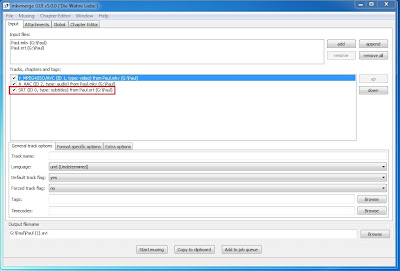
4. Jangan lupa rename Output file dengan ekstensi AVI "jika anda me Rename file dengan MKV, video tidak akan ditampilkan di Cyberlink PowerDVD tapi hanya audio saja. (setting seperti pada gambar).

5. Klik tombol "Start muxing" untuk menggabungkan ketiga file tersebut.
6. Contoh hasil Output file

7. Setelah selesai, coba buka file video hasil output tadi dengan Cyberlink PowerDVD (single file video tanpa file SRT)

jika subtitlenya ditampilkan, berarti anda berhasil.
Tips ini juga berguna memproteksi file SRT anda dari tangan2 jahil yang suka mengedit file SRT anda.
tested on : Cyberlink PowerDVD Ultra 3D, Windows Media Player, Windows Media Player Classic, Windows Media Center, Stereoscopic Player (khusus untuk stereoscopic Player, subtitle tidak terbaca, caranya seperti biasa "file SRT dengan file VIDEO letakkan dlm 1 folder dgn nama yg sama")
Sekian,, semoga bermanfaat....












